WinRARНтбЙЬсЪОcХЬПеМфВЛзуНтОіЗНЗЈЭМЮФНЬГЬ
ЁЁЁЁзюНќЃЌгаWinRARгУЛЇЗДгГЃКдкЪЙгУWinRARНјааДѓЕФбЙЫѕЮФМўНтбЙЕФЪБКђЃЌбЁдёНЋЮФМўНтбЙЕНDХЬЃЌПЩЪЧдкНтбЙЕФЙ§ГЬжаЃЌЯЕЭГЛсЬсЪОЃКCХЬПеМфВЛзуЃЌетЪЧЪВУДдвђдьГЩЕФФи?гіЕНcХЬПеМфВЛзуИУдѕУДАьФи?ЯТУцОЭвЛЦ№ПДПДаЁБрИјДѓМвЗжЯэЕФWinRARЮФМўНтбЙЪБЬсЪОcХЬПеМфВЛзуЕФдвђгыНтОіЗНЗЈАЩ!
ЁЁЁЁWinRARНтбЙЪБЬсЪОcХЬПеМфВЛзуЕФдвђЃК
ЁЁЁЁвђЮЊWinRARЕФФЌШЯСйЪБНтбЙЮФМўЕФДцЗХЮЛжУдкCХЬ(ЯЕЭГХЬ)ЃЌЮоТлФуНтбЙШЮКЮЮФМўЃЌЪзЯШЖМЛсДцЗХдкCХЬСйЪБФПТМЃЌЕШД§НтбЙЭъГЩКѓдйвЦЖЏСйЪБФПТМРяЕФЮФМўЕНФужИЖЈЕФЮЛжУЁЃ
ЁЁЁЁWinRARНтбЙЪБЬсЪОcХЬПеМфВЛзуЕФНтОіЗНЗЈЃК
ЁЁЁЁЪзЯШДђПЊWinRARЃЌПЩвдДђПЊШЮвтвЛИіrarжЇГжЕФбЙЫѕАќЃЌЛђепНјШыWinRARАВзАФПТМДђПЊWinRAR.exeГЬађЁЃ
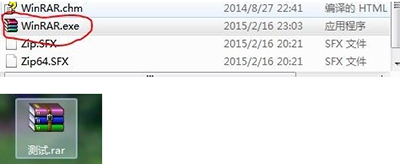
ЁЁЁЁПЊЦєWinRARКѓЃЌЕуЛїВЫЕЅРИжаЕФбЁЯюЃЌШЛКѓбЁдёНјШыЩшжУЁЃ
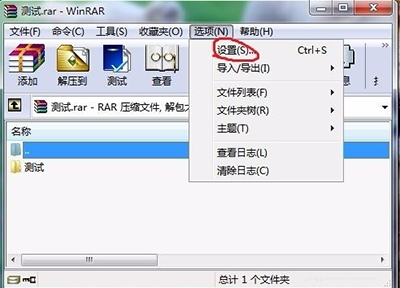
ЁЁЁЁдкЩшжУНчУцЕуЛї“ТЗОЖ”ЃЌНјШыСйЪБЮФМўТЗОЖЩшжУЁЃ

ЁЁЁЁаоИФСйЪБЮФМўНтбЙЕФЮФМўМаТЗОЖЃЌПЩвдЕуЛїгвВрЕФфЏРРздЖЈвхвЊДцЗХСйЪБЮФМўЕФЕиЗНЃЌШЛКѓШЅЕє“НігУгкПЩвЦЖЏДХХЬ”ЃЌЭъБЯКѓЕуЛїШЗЖЈБЃДцЩшжУЁЃ
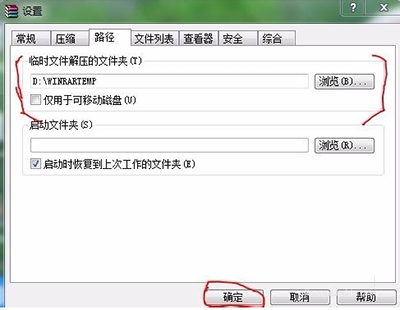
ЁЁЁЁКУСЫЃЌвдКѓНтбЙWinRARЪБЫљгаСйЪБЮФМўЖМЛсБЛДцЗХЕНФуЫљЩшжУЕФФПТМСЫЁЃ
ЁЁЁЁНтбЙГЌДѓЮФМўЕФаФЕУЃК
ЁЁЁЁУПДЮвЊНтбЙГЌДѓаЭЮФМўЪБЃЌПЩвдЪТЯШдкWinRARжааоИФСйЪБДцЗХТЗОЖЃЌБШШчФувЊАб20GЕФЮФМўНтбЙЕНEХЬЃЌПЩвдАбСйЪБЮФМўЩшжУдкEХЬЃЌШчДЫвЛРДОЭУтШЅСЫНтбЙЭъБЯКѓдйДгDХЬСйЪБФПТМжавЦЖЏетаЉЮФМўЕНEХЬСЫЁЃ
- вЛХЩAPPПчНчСЊКЯЕчгАЁЖеЖЗчЕЖЁЗЃЌМгЫйВМОжЕчОКЗКгщРжЃЁ
- НтОіЖрШЫгЮЯЗПЊЗЂЭДЕуЃЌгЂЙњЖРНЧЪогЂэчЯыШУжаЙњгЮЯЗвЛМќГіКЃ
- зіИіМИЭђШЫвЛЦ№ЭцЕФЁЖЛФвАДѓякПЭЁЗгаПЩФмТ№ЃП
- ЮШОгГЉЯњАёЧАСаЃЌЛђаэЮвУЧЖМаЁПДСЫЭѕепШйвЋБГКѓетИіИЈжњ































